يظهر هذا الطلب علي الطلبات داخل تبويب أجرة العمل الإضافي للموظف المعني بالأمر وبعدها يتمكن الموظف من ارسال طلب أجرة العمل الإضافي من قائمة الطلبات الخاصة به بعد اكمال مدة العمل الاضافي الذي كلف به، الشكل التالي يوضح تبويب طلب أجرة عمل إضافي

نلاحظ من الشكل السابق أن واجهة طلب أجرة عمل إضافي تحتوي علي أربعة أزرار هي
(1) زر إستعراض
عند النقر علي هذا الزر تظهر لنا واجهة منبثقة تحتوي علي بيانات الطلب، الشكل التالي يوضح واجهة بيانات الطلب
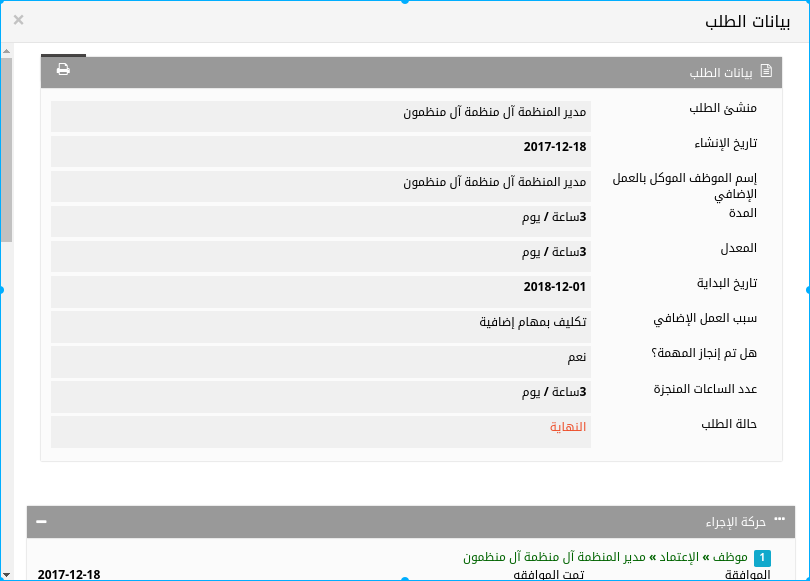
(2) زر إرسال
عند النقر علي هذا الزر يتم نقلنا تلقائيا إلي واجهة الإجراءات وذلك لغرض إجراء إرسال الطلب إلي الشخص المختص بمعالجتة داخل المنشأة علي النظام، للمزيد من المعلومات عن واجهة الإجراءات أنقر هنا.
(3) زر مرفقات
يتم النقر علي هذا الزر في حالة لدينا مستندات نود إرفاقها مع الطلب كالفواتير مثلا، وعند النقر علي هذا الزر يتم نقلنا إلي واجهة المرفقات حتي نتمكن من إضافتها، للمزيد من المعلومات عن واجهة المرفقات أنقر هنا.
(4) زر تعديل
عند النقر علي هذا الزر تظهر لنا واجهة منبثقة كما في الشكل التالي
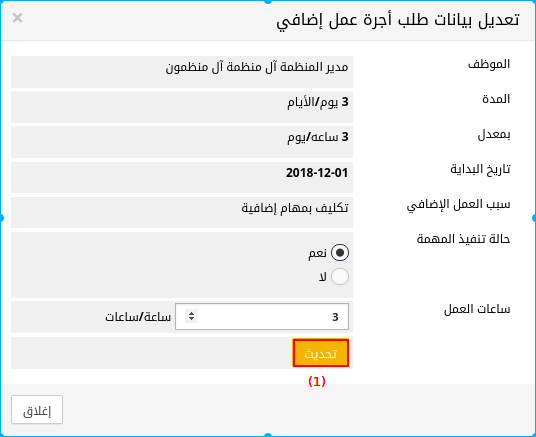
وفيها نحدد ما إذا قمنا بإكمال المهمة أم لا، وكذلك نحدد عدد ساعات العمل الإضافي المنجز، بعد الإنتهاء نضغط علي زر تحديث ليكتمل بذلك إجراء التعديل، عند إرسال الطلب تظهر بيانات الطلب التي قمنا بإدخالها للجهات المختصة بالأمر.